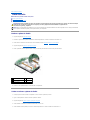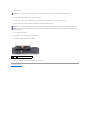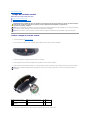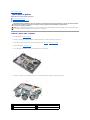ManualdeserviçodoDell™Studio1735/1737
Notas,avisoseadvertências
SeadquiriuumcomputadorDELL™desérien,asreferênciasnestedocumentorelativasaossistemasoperativosMicrosoft®Windows®nãosãoaplicáveis.
Asinformaçõesnestedocumentoestãosujeitasaalteraçõessemavisoprévio.
©2008DellInc.Todososdireitosreservados.
QualquertipodereproduçãodestesmateriaissemautorizaçãoporescritodaDellInc.éestritamenteproibida.
Marcas comerciais utilizadas neste texto: DelleologótipoDELLsãomarcascomerciaisdaDellInc.;BluetoothéumamarcacomercialregistadapropriedadedaBluetoothSIG,Inc.
eéutilizadapelaDellsoblicença.Microsoft, Windows e Windows Vista sãomarcascomerciaisoumarcascomerciaisregistadasdaMicrosoftCorporationnosEstadosUnidose/ou
noutrospaíses.
Outrosnomesemarcascomerciaispodemsermencionadosnestedocumentocomoreferênciaàsentidadesqueinvocamessasmarcasenomesouaseusprodutos.ADellInc.
renuncia a quaisquer interesses de propriedade relativamente a nomes e marcas comerciais de terceiros.
Modelo PP31L
Outubrode2008Rev.A01
Antesdecomeçar
Tampa da base
Unidadedediscorígido
Memória
Pilha tipo moeda
Dissipador de calor do processador
Processador
Tampa de controlo central
Teclado
Visor
Câmara(opcional)
Apoio para os pulsos
Unidadeóptica
Altifalantes
Placa de sistema
Ventoinha
Placa carregadora
Placasdecomunicação
Placadeáudio
Microfone
Conjunto do fecho da bateria
Actualizar o BIOS
NOTA: NOTAindicainformaçõesimportantesparamelhorutilizarocomputador.
AVISO: AVISO indica potenciais danos do hardware ou perda de dados e explica como evitar o problema.
ADVERTÊNCIA:ADVERTÊNCIAindicapotenciaisdanosnapropriedade,lesõescorporaisoumesmomorte.

VoltaràpáginadoÍndice
Placadeáudio
ManualdeserviçodoDell™Studio1735/1737
Retiraraplacadeáudio
Voltaracolocaraplacadeáudio
Retiraraplacadeáudio
1. SigaasinstruçõesemAntesdecomeçar.
2. PressioneeejectetodasasplacasinstaladasdaranhuraExpressCardedoleitordecartõesdememória8em1.
3. RetiretodososmódulosdememóriaeMini-Cards instalados (consulte Memória e Placasdecomunicação).
4. SigaasinstruçõesemRetirar o apoio para os pulsos.
5. Retireoparafusoquefixaaplacadeáudioedesligueocabodaplacadeáudiodoconectornaplacadesistema.
6. Levanteeretireaplacadeáudioeocabodabasedocomputador.
Voltaracolocaraplacadeáudio
1. Coloqueaplacadeáudionabasedocomputadorevolteacolocaroparafusoqueafixa.
2. Ligueocabodaplacadeáudioaoconectornaplacadesistema.
3. SigaasinstruçõesemVoltar a colocar o apoio para os pulsos.
4. VolteainstalarosmódulosdememóriaeasMini-Cards, se for o caso.
5. VolteainstalartodasasplacasqueretirounaranhuraExpressCardenoleitordecartõesdememória8em1.
ADVERTÊNCIA:Antesdetrabalharnointeriordocomputador,leiaasinformaçõesdesegurançafornecidascomomesmo.Paraobterinformações
adicionaissobreosmelhoresprocedimentosdesegurança,consulteapáginainicialdaconformidadederegulamentosem
www.dell.com/regulatory_compliance.
AVISO: Paraevitardescargaselectrostáticas,ligue-seàterrautilizandoumapulseiraantiestáticacomcabodeligaçãoàterraoutoqueperiodicamente
numasuperfíciemetálicanãopintada(comoopaineltraseiro)nocomputador.
1
conectordocabodeáudio
2
placadeáudio
3
parafuso
4
cabodeáudio
5
placa de sistema

VoltaràpáginadoÍndice
Tampa da base
ManualdeserviçodoDell™Studio1735/1737
Retirar a tampa da base
Voltar a colocar a tampa da base
Retirar a tampa da base
1. Certifique-sedequeocomputadorestádesligado.
2. Retire a bateria (consulte Antes de trabalhar no interior do computador).
3. Desaperte os oito parafusos cativos na tampa da base e levante a tampa retirando-adocomputadoraumdeterminadoângulo,conformeéilustradona
figura.
Voltar a colocar a tampa da base
1. Alinhe as patilhas na tampa da base com a parte inferior do computador.
2. Volte a colocar e aperte os oito parafusos cativos na tampa da base.
3. Façadeslizarabateriaparadentrodorespectivocompartimentoatéestaencaixarnosítio.
VoltaràpáginadoÍndice
ADVERTÊNCIA:Antesdetrabalharnointeriordocomputador,sigaasinstruçõesdesegurançafornecidascomomesmo.
ADVERTÊNCIA:Antesdeefectuarestesprocedimentos,desligueocomputador,desligueoadaptadorCAdatomadaeléctricaedocomputador,
desligue o modem da tomada de parede e do computador e retire todos os cabos externos do computador.
AVISO: Paraevitardescargaselectrostáticas,ligue-seàterrautilizandoumapulseiraantiestáticacomcabodeligaçãoàterraoutoqueperiodicamente
numasuperfíciemetálicanãopintada(comoumaentradanaparteposteriordocomputador).
ADVERTÊNCIA:Nãotoquenodissipadordecalordoprocessador.Oscomponentesdoprocessadorsódevemserretiradosporpessoalexperiente
doapoiotécnico.
1
tampa da base
2
parafuso cativo (8)

VoltaràpáginadoÍndice
Conjunto do fecho da bateria
ManualdeserviçodoDell™Studio1735/1737
Retirar o conjunto do fecho da bateria
Voltar a colocar o conjunto do fecho da bateria
Retirar o conjunto do fecho da bateria
1. SigaasinstruçõesemAntes de trabalhar no interior do computador.
2. Retire a tampa de controlo central (consulte Retirar a tampa de controlo central).
3. Retire o teclado (consulte Retirar o teclado).
4. Retire o conjunto do visor (consulte Conjunto do visor.
5. Retireaunidadedediscorígido(consulteRetiraraunidadedediscorígido).
6. Retire o apoio para os pulsos (consulte Retirar o apoio para os pulsos).
7. Retire a placa de sistema (consulte Retirar a placa de sistema).
8. Retire a placa carregadora (consulte Retirar a placa carregadora).
9. Retireostrêsparafusosquefixamoconjuntodofechodabateriaàbasedocomputador.
10. Retireamoladoganchoqueafixanosítio.
11. Levante e retire o conjunto da base do computador.
ADVERTÊNCIA:Antesdeiniciaroseguinteprocedimento,sigaasinstruçõesdesegurançafornecidascomoseucomputador.
AVISO: Paraevitardescargaselectrostáticas,ligue-seàterrautilizandoumapulseiraantiestáticacomcabodeligaçãoàterraoutoqueperiodicamente
numasuperfíciemetálicanãopintada(comoopaineltraseiro)nocomputador.
AVISO: Para evitar danificar a placa de sistema, retire a bateria principal (consulte Antes de trabalhar no interior do computador) antes de trabalhar no
interior do computador.
1
parafuso (3)
2
conjunto do fecho da bateria
3
mola
4
fecho de desbloqueio da bateria

Voltar a colocar o conjunto do fecho da bateria
1. Coloque o conjunto do fecho na ranhura de encaixe da base do computador.
2. Utilizando uma chave de parafusos pequena, coloque a mola sobre o gancho na base do computador.
3. Volteacolocarostrêsparafusos.
Certifique-se de que o fecho recentemente instalado se move suave e livremente sempre que o pressiona e solta.
4. Volte a colocar a placa carregadora (consulte Voltar a colocar a placa carregadora).
5. Volte a colocar a placa de sistema (consulte Voltar a colocar a placa de sistema).
6. Volte a colocar o apoio para os pulsos (consulte Voltar a colocar o apoio para os pulsos).
7. Volteacolocaraunidadedediscorígido(consulteSubstituiraunidadedediscorígido).
8. Volte a colocar o conjunto do visor (consulte Voltar a colocar o conjunto do visor).
9. Volte a colocar a tampa da base (consulte Voltar a colocar a tampa da base).
10. Volte a colocar o teclado (consulte Voltar a colocar o teclado).
11. Volte a colocar a tampa de controlo central (consulte Voltar a colocar a tampa de controlo central).
12. Façadeslizarabateriaparadentrodocompartimentoatéestaencaixarnosítio.
VoltaràpáginadoÍndice
AVISO: Antes de ligar o computador, volte a colocar todos os parafusos e certifique-sedequenãoexistemparafusosperdidosnointeriordo
computador.Senãoofizer,poderáprovocardanosnocomputador.

VoltaràpáginadoÍndice
Antesdecomeçar
ManualdeserviçodoDell™Studio1735/1737
Ferramentas recomendadas
Desligar o computador
Antes de trabalhar no interior do computador
Estasecçãoforneceosprocedimentosderemoçãoeinstalaçãodoscomponentesnoseucomputador.Amenosquesejaregistadoocontrário,cada
procedimentopressupõeque:
l Executou os passos em Desligar o computador e Antes de trabalhar no interior do computador.
l Leuasinformaçõesdesegurançafornecidascomocomputador.
l Umcomponentepodesersubstituídoou,seadquiridoemseparado,instaladoexecutandooprocedimentoderemoçãopelaordeminversa.
Ferramentas recomendadas
Os procedimentos neste documento podem requerer as seguintes ferramentas:
l Chave de parafusos de ponta chata pequena
l Chave de parafusos Phillips
l Chave sextavada
l CDdoprogramadeactualizaçãodoBIOS
Desligar o computador
1. Guarde e feche todos os ficheiros abertos e saia de todos os programas abertos.
2. No Windows Vista
®
, clique em Iniciar , clique na seta e, em seguida, clique em Encerrar.
O computador desliga-sedepoisdeoprocessodeencerramentodosistemaoperativoestarconcluído.
3. Certifique-sedequeocomputadoretodososdispositivosanexadosseencontramdesligados.Seocomputadoreosdispositivosanexadosnãose
desligaramautomaticamentequandoencerrouosistemaoperativo,pressionesemsoltarobotãodealimentaçãodurante,pelomenos,8a10
segundosatéocomputadorsedesligar.
Antes de trabalhar no interior do computador
Utilizeasseguintesdirectrizesdesegurançaparaajudaraprotegeroseucomputadordepossíveisdanoseparaajudaragarantirasuasegurançapessoal.
1. Certifique-sedequeasuperfíciedetrabalhoéplanaeestálimpaparaevitarqueatampadocomputadorfiquearranhada.
2. Desligue o computador (consulte Desligar o computador).
3. Se o computador estiver ligado a um dispositivo de ancoragem, desligue-o.Consulteadocumentaçãofornecidacomodispositivodeancoragempara
AVISO: Para evitar a perda de dados, guarde e feche todos os ficheiros abertos e saia de todos os programas abertos antes de desligar o
computador.
ADVERTÊNCIA:Antesdetrabalharnointeriordocomputador,leiaasinformaçõesdesegurançafornecidascomomesmo.Paraobterinformações
adicionaissobreosmelhoresprocedimentosdesegurança,consulteapáginainicialdaconformidadederegulamentosem
www.dell.com/regulatory_compliance.
AVISO: Manuseiecuidadosamenteoscomponenteseasplacas.Nãotoquenoscomponentesounoscontactosdaplaca.Segureaplacapelas
extremidadesoupelosuportemetálicodeinstalação.Segureoscomponentes,porexemplo,umprocessador,pelasextremidadesenãopelospinos.
AVISO: Apenasumtécnicoqualificadoeespecializadodeveefectuarreparaçõesnoseucomputador.Osdanoscausadosporumamanutençãonão
autorizadapelaDellnãosãoabrangidospelagarantia.
AVISO: Quandodesligarumcabo,puxepelorespectivoconectoroupelapatilhaenãopeloprópriocabo.Algunscabospossuemconectorescom
patilhasdebloqueio.Seestiveradesligarestetipodecabo,primaaspatilhasdebloqueioantesdedesligarocabo.Àmedidaquepuxaosconectores,
mantenha-os alinhados para evitar que os pinos do conector dobrem. Do mesmo modo, antes de ligar um cabo, certifique-se de que ambos os
conectoresestãocorrectamenteorientadosealinhados.
AVISO: Para evitar danificar o computador, execute os seguintes passos antes de trabalhar no interior do computador.

obterinstruções.
4. Desliguetodososcabostelefónicosouderededocomputador.
5. PressioneeejectetodasasplacasinstaladasdaranhuraExpressCardeoscartõesdoleitordecartõesdememória8em-1.
6. Desligueocomputadoretodososdispositivosanexadosdasrespectivastomadaseléctricas.
7. Vireocomputadoraocontrário.
8. Façadeslizarecliquenofechodedesbloqueiodabateria.
9. Façadeslizarabateriaparaforadocompartimento.
10. Pressioneobotãodealimentaçãoparaligaraplacadesistemaàterra.
VoltaràpáginadoÍndice
AVISO: Para desligar um cabo de rede, desligue primeiro o cabo do computador e, em seguida, desligue o cabo do dispositivo de rede.
AVISO: Paraevitardanificaraplacadosistema,deveretirarabateriadorespectivocompartimentoantesdeefectuaramanutençãoaocomputador.
AVISO: Paraevitardanificarocomputador,utilizeapenasabateriaconcebidaparaestecomputadorDell.Nãoutilizebateriasconcebidasparaoutros
computadores Dell.
1
bateria
2
fecho de desbloqueio da bateria

VoltaràpáginadoÍndice
Actualizar o BIOS
ManualdeserviçodoDell™Studio1735/1737
Actualizar o BIOS a partir de um CD
ActualizaroBIOSapartirdaunidadedediscorígido
SeumCDdoprogramadeactualizaçãodoBIOSforfornecidocomanovaplacadesistema,actualizeoBIOSapartirdoCD.SenãotiverumCDdoprograma
deactualizaçãodoBIOS,actualizeoBIOSapartirdaunidadedediscorígido.
Actualizar o BIOS a partir de um CD
1. Certifique-sedequeoadaptadorCAestáligadoedequeabateriaprincipalestácorrectamenteinstalada.
2. IntroduzaoCDdoprogramadeactualizaçãodoBIOSereinicieocomputador.
Sigaasinstruçõesapresentadasnoecrã.OcomputadorcontinuaainiciareactualizaonovoBIOS.Quandoaactualizaçãoestiverconcluída,o
computadoriráreiniciarautomaticamente.
3. Pressione<F2>duranteoautoteste(POST)paraentrarnoprogramadeconfiguraçãodosistema.
4. Pressione<Alt>e<F>parareporaspredefiniçõesdocomputador.
5. Pressione <Esc>, seleccione Save changes and reboot(Guardaralteraçõesereiniciar)epressione<Enter>paraguardarasalteraçõesde
configuração.
6. RetiredaunidadeoCDdoprogramadeactualizaçãodoBIOSereinicieocomputador.
ActualizaroBIOSapartirdaunidadedediscorígido
1. Certifique-sedequeoadaptadorCAestáligado,dequeabateriaprincipalestácorrectamenteinstaladaedequeocaboderedeestáligado.
2. Ligue o computador.
3. LocalizeomaisrecenteficheirodeactualizaçãodoBIOSparaoseucomputadoremsupport.dell.com.
4. Clique em Download Now (Transferir agora) para transferir o ficheiro.
5. Se surgir a janela Export Compliance Disclaimer(Declaraçãosobrecompatibilidadecomleisdeexportação),cliqueemYes, I Accept this Agreement
(Sim, eu aceito este contrato).
Surge a janela File Download(Transferênciadeficheiro).
6. Clique em Save this program to disk (Guardar este programa no disco) e, em seguida, clique em OK.
Surge a janela Save In (Guardar em).
7. Clique na seta para baixo para visualizar o menu Save In (Guardar em), seleccione Desktop (Ambiente de trabalho) e, em seguida, clique em Save
(Guardar).
Oficheiroserátransferidoparaoambientedetrabalho.
8. Clique em Close (Fechar) se surgir a janela Download Complete(Transferênciaconcluída).
OíconedoficheiroéapresentadonoambientedetrabalhocomomesmonomedoficheirodeactualizaçãodoBIOSanteriormentetransferido.
9. Façaduplocliquenoíconedoficheiroqueestánoambientedetrabalhoesigaasinstruçõesapresentadasnoecrã.
VoltaràpáginadoÍndice
NOTA: SeutilizarumCDdoprogramadeactualizaçãodoBIOSparaactualizaroBIOS,configureocomputadorparainiciarapartirdeumCDantesde
introduzir o CD.


VoltaràpáginadoÍndice
Câmara(opcional)
ManualdeserviçodoDell™Studio1735/1737
Retiraracâmara
Voltaracolocaracâmara
Retiraracâmara
1. SigaasinstruçõesemAntesdecomeçar.
2. SigaasinstruçõesemConjunto do visor.
3. Retire a moldura do visor (consulte Moldura do visor).
4. Puxeapatilhadocabodacâmaraparaodesligardoconectornaplacadacâmara.
5. Retireosdoisparafusosquefixamaplacadacâmara.
6. Retireaplacadacâmara.
Voltaracolocaracâmara
1. Alinheaplacadacâmarasobreosorifíciosdosparafusos.
2. Volteacolocarosdoisparafusosquefixamaplacadacâmaraaovisor.
3. Ligueocabodacâmaraaoconectornaplacadovisor.
4. Volte a colocar a moldura do visor (consulte Voltar a colocar a moldura do visor).
5. SigaasinstruçõesemVoltar a colocar o conjunto do visor.
VoltaràpáginadoÍndice
ADVERTÊNCIA:Antesdetrabalharnointeriordocomputador,sigaasinstruçõesdesegurançafornecidascomomesmo.
AVISO: Paraevitardescargaselectrostáticas,ligue-seàterrautilizandoumapulseiraantiestáticacomcabodeligaçãoàterraoutoqueperiodicamente
numasuperfíciemetálicanãopintada(comoumaentradanaparteposteriordocomputador).
1
câmara
2
patilhadocabodacâmara
3
parafuso (2)

VoltaràpáginadoÍndice
Tampa de controlo central
ManualdeserviçodoDell™Studio1735/1737
Retirar a tampa de controlo central
Voltar a colocar a tampa de controlo central
Retirar a tampa de controlo central
1. Siga os procedimentos em Antesdecomeçar.
2. Vireocomputadoraocontrárioeretireoparafusoquefixaatampadecontrolocentralàbasedocomputador.
3. Coloqueocomputadornasuaposiçãooriginaleabraovisoraomáximo.
4. Solteatampadecontrolocentraldaparteposteriordocomputadorcomuminstrumentodeplástico.
5. Solteatampadecontrolocentralatéconseguirverocabodosbotõesdecontrolomultimédiaqueligaatampadecontrolocentralàplacadesistema.
6. Solte o fecho do conector que fixa o cabo ao conector na tampa de controlo central e retire o cabo.
ADVERTÊNCIA:Antesdetrabalharnointeriordocomputador,leiaasinformaçõesdesegurançafornecidascomomesmo.Paraobterinformações
adicionaissobreosmelhoresprocedimentosdesegurança,consulteapáginainicialdaconformidadederegulamentosem
www.dell.com/regulatory_compliance.
AVISO: Paraevitardescargaselectrostáticas,ligue-seàterrautilizandoumapulseiraantiestáticacomcabodeligaçãoàterraoutoqueperiodicamente
numasuperfíciemetálicanãopintada(comoumaentradanaparteposteriordocomputador).
AVISO: Para evitar danificar a placa de sistema, deve retirar a bateria do respectivo compartimento antes de trabalhar no interior do computador.
AVISO: Sejaextremamentecuidadosoquandoretirartampadecontrolocentral.Atampa,juntamentecomocaboquealigaàplacadesistema,é
muitofrágil.
1
tampa de controlo central
2
conectordocabodosbotõesde
controlomultimédia
3
fecho do
conector
4
cabodosbotõesdecontrolo
multimédia

7. Levante e retire a tampa do controlo central do computador.
Voltar a colocar a tampa de controlo central
1. Façadeslizarocabodosbotõesdecontrolomultimédiaparaoconectornatampadecontrolocentralatéesteestaremposiçãoepuxeparabaixoo
fecho do conector que fixa o cabo ao conector.
2. Alinheosganchosporbaixodatampadecontrolocentraleencaixeatampanosítio.
3. Vireocomputadoraocontrárioevolteacolocaroparafusoquefixaatampadecontrolocentralàbasedocomputador.
4. Façadeslizarabateriaparadentrodocompartimentoatéestaencaixarnosítio.
VoltaràpáginadoÍndice

VoltaràpáginadoÍndice
Placa carregadora
ManualdeserviçodoDell™Studio1735/1737
Retirar a placa carregadora
Voltar a colocar a placa carregadora
Retirar a placa carregadora
1. Siga os procedimentos em Antesdecomeçar.
2. PressioneeejectetodasasplacasinstaladasdaranhuraExpressCardedoleitordecartõesdememória8em1.
3. RetiretodososmódulosdememóriaeMini-Cards instalados (consulte Memória e Placasdecomunicação).
4. SigaasinstruçõesemRetirar a placa de sistema.
5. Retireosdoisparafusosquefixamaplacacarregadoraàbasedocomputador.
6. Levante e retire a placa carregadora da base do computador.
Voltar a colocar a placa carregadora
1. Coloque a placa carregadora na base do computador.
2. Volteacolocarosdoisparafusosquefixamaplacacarregadoraàbasedocomputador.
3. SigaasinstruçõesemVoltar a colocar a placa de sistema.
VoltaràpáginadoÍndice
ADVERTÊNCIA:Antesdetrabalharnointeriordocomputador,leiaasinformaçõesdesegurançafornecidascomomesmo.Paraobterinformações
adicionaissobreosmelhoresprocedimentosdesegurança,consulteapáginainicialdaconformidadederegulamentosem
www.dell.com/regulatory_compliance.
AVISO: Paraevitardescargaselectrostáticas,ligue-seàterrautilizandoumapulseiraantiestáticacomcabodeligaçãoàterraoutoqueperiodicamente
numasuperfíciemetálicanãopintada(comoumaentradanaparteposteriordocomputador).
AVISO: Para evitar danificar a placa de sistema, deve retirar a bateria do respectivo compartimento antes de trabalhar no interior do computador.
1
parafuso (2)
2
placa carregadora
3
entrada USB (2)
4
entrada do adaptador CA


VoltaràpáginadoÍndice
Pilha tipo moeda
ManualdeserviçodoDell™Studio1735/1737
Retirar a pilha tipo moeda
Voltar a colocar a pilha tipo moeda
Retirar a pilha tipo moeda
1. Siga os procedimentos em Antesdecomeçar.
2. Vireocomputadoraocontrárioeretireatampadabase(consulteRetirar a tampa da base).
3. Utilizeuminstrumentodeplásticoparaempurrarapilhatipomoedaparaafrenteeparacimadeformaasoltá-la da ranhura.
Voltar a colocar a pilha tipo moeda
1. Volte a colocar a pilha tipo moeda com o lado positivo (+) voltado para cima.
2. Volte a colocar a tampa da base (consulte Voltar a colocar a tampa da base).
3. Façadeslizarabateriaparadentrodocompartimentoatéestaencaixarnosítio.
VoltaràpáginadoÍndice
ADVERTÊNCIA:Antesdetrabalharnointeriordocomputador,leiaasinformaçõesdesegurançafornecidascomomesmo.Paraobterinformações
adicionaissobreosmelhoresprocedimentosdesegurança,consulteapáginainicialdaconformidadederegulamentosem
www.dell.com/regulatory_compliance.
AVISO: Paraevitardescargaselectrostáticas,ligue-seàterrautilizandoumapulseiraantiestáticacomcabodeligaçãoàterraoutoqueperiodicamente
numasuperfíciemetálicanãopintada(comoumaentradanaparteposteriordocomputador).
AVISO: Para evitar danificar a placa de sistema, deve retirar a bateria do respectivo compartimento antes de trabalhar no interior do computador.
1
pilha tipo moeda

VoltaràpáginadoÍndice
Processador
ManualdeserviçodoDell™Studio1735/1737
Retirar o processador
Instalar o processador
Retirar o processador
1. SigaasinstruçõesemAntesdecomeçar.
2. Vireocomputadoraocontrárioeretireatampadabase(consulteRetirar a tampa da base).
3. Retire o dissipador de calor do processador (consulte Retirar o dissipador de calor do processador).
4. ParadesapertaratomadaZIF,utilizeumachavedeparafusosdepontachatapequenaerodeoparafusodocamedatomadaZIFnosentidocontrário
aodosponteirosdorelógioatéqueestepare.
OparafusodocamedatomadaZIFfixaoprocessadoràplacadesistema.ReparenasetanoparafusodocamedatomadaZIF.
5. Utilizeumaferramentadeextracçãodeprocessadorparaoretirar.
Instalar o processador
ADVERTÊNCIA:Antesdetrabalharnointeriordocomputador,sigaasinstruçõesdesegurançafornecidascomomesmo.
AVISO: Paraevitardescargaselectrostáticas,ligue-seàterrautilizandoumapulseiraantiestáticacomcabodeligaçãoàterraoutoqueperiodicamente
numasuperfíciemetálicanãopintada(comoumaentradanaparteposteriordocomputador).
AVISO: Para evitar o contacto intermitente entre o parafuso do came da tomada ZIF e o processador ao retirar ou ao voltar a colocar o processador,
exerçaumaligeirapressãonocentrodoprocessadorenquantorodaoparafusodocame.
AVISO: Para evitar danificar o processador, segure na chave de parafusos de modo a que esta fique perpendicular ao processador quando rodar o
parafuso do came.
AVISO: Ao retirar o processador, puxe-odirectamenteparacima.Tenhacuidadoparanãoentortarospinosdoprocessador.
AVISO: Para evitar o contacto intermitente entre o parafuso do came da tomada ZIF e o processador ao retirar ou ao voltar a colocar o processador,
exerçaumaligeirapressãonocentrodoprocessadorenquantorodaoparafusodocame.
1
processador
2
canto do pino 1 do processador
3
tomada ZIF
4
parafuso do came da tomada ZIF

1. Alinheocantodopino1doprocessadordeformaaqueesteestejadireccionadoparaotriângulodatomadaZIFeintroduzaoprocessadornatomada
ZIF.
Quandooprocessadorestivercorrectamenteinstalado,osquatrocantosestãoalinhadosàmesmaaltura.Seumoumaiscantosdoprocessador
estiveremmaiselevadosdoqueosoutros,oprocessadornãoestácorrectamenteinstalado.
2. AperteatomadaZIF,rodandooparafusodocamenosentidodosponteirosdorelógioparafixaroprocessadoràplacadesistema.
3. Retireapartedetrásdaalmofadadearrefecimentotérmicoefixeaalmofadaàpartedodissipadordecalordoprocessadorquerevesteoprocessador.
4. Volte a colocar o dissipador de calor do processador (consulte Voltar a colocar o dissipador de calor do processador).
5. Volte a colocar a tampa da base (consulte Voltar a colocar a tampa da base).
6. Façadeslizarabateriaparadentrodocompartimentoatéestaencaixarnosítio.
7. ActualizeoBIOSutilizandoumCDdoprogramadeactualizaçãodoBIOS.(ConsulteActualizar o BIOS).
VoltaràpáginadoÍndice
AVISO: Certifique-sedequeobloqueiodocameseencontranaposiçãodetotalmenteabertaantesdeinstalaroprocessador.Paraainstalação
correctadoprocessadornatomadaZIFnãonecessitadeexercerforça.
AVISO: Umprocessadorquenãoestejacorrectamenteinstaladopodeprovocarumaligaçãointermitenteoudanospermanentesnoprocessadorena
tomada ZIF.
AVISO: Para evitar o contacto intermitente entre o parafuso do came da tomada ZIF e o processador ao retirar ou ao voltar a colocar o processador,
exerçaumaligeirapressãonocentrodoprocessadorenquantorodaoparafusodocame.

VoltaràpáginadoÍndice
Dissipador de calor do processador
ManualdeserviçodoDell™Studio1735/1737
Retirar o dissipador de calor do processador
Voltar a colocar o dissipador de calor do processador
Retirar o dissipador de calor do processador
1. SigaasinstruçõesemAntesdecomeçar.
2. Vireocomputadoraocontrárioeretireatampadabase(consulteRetirar a tampa da base).
3. Desaperteostrêsparafusoscativosquefixamodissipadordecalordoprocessadoràplacadesistema.
4. Levante e retire o dissipador de calor do processador do computador.
Voltar a colocar o dissipador de calor do processador
1. Retireapartedetrásdaalmofadadearrefecimentotérmicoefixeaalmofadaàpartedodissipadordecalorquerevesteoprocessador.
2. Coloque o dissipador de calor do processador na placa de sistema.
3. Aperteostrêsparafusoscativosquefixamodissipadordecalordoprocessadoràplacadesistema.
4. Volte a colocar a tampa da base (consulte Voltar a colocar a tampa da base).
5. Façadeslizarabateriaparadentrodocompartimentoatéestaencaixarnosítio
ADVERTÊNCIA:Antesdetrabalharnointeriordocomputador,sigaasinstruçõesdesegurançafornecidascomomesmo.
AVISO: Paraevitardescargaselectrostáticas,ligue-seàterrautilizandoumapulseiraantiestáticacomcabodeligaçãooutoqueperiodicamentenuma
superfíciemetálicanãopintada(comoumaentradanaparteposteriordocomputador).
1
dissipador de calor do processador
2
parafuso cativo (3)
ADVERTÊNCIA:Antesdetrabalharnointeriordocomputador,sigaasinstruçõesdesegurançafornecidascomomesmo.
AVISO: Paraevitardanificaroscomponentesnointeriordocomputadorcomelectricidadeestática,liberteaelectricidadeestáticadoseucorpoantes
detocaremqualquercomponenteelectrónicodocomputador.Podefazê-lotocandonumasuperfíciemetálicanãopintada.
NOTA: A almofada original pode ser reutilizada se o processador e dissipador de calor originais forem reinstalados em conjunto. Se o processador ou o
dissipadordecalorforemsubstituídos,utilizeaalmofadatérmicafornecidacomokitparagarantirqueacondutividadetérmicaéalcançada.
NOTA: Esteprocedimentopressupõequejáretirouodissipadordecalordoprocessadoreestáprontoparaovoltarainstalar.
A página está carregando...
A página está carregando...
A página está carregando...
A página está carregando...
A página está carregando...
A página está carregando...
A página está carregando...
A página está carregando...
A página está carregando...
A página está carregando...
A página está carregando...
A página está carregando...
A página está carregando...
A página está carregando...
A página está carregando...
A página está carregando...
A página está carregando...
A página está carregando...
A página está carregando...
A página está carregando...
A página está carregando...
A página está carregando...
A página está carregando...
A página está carregando...
A página está carregando...
A página está carregando...
A página está carregando...
A página está carregando...
A página está carregando...
A página está carregando...
A página está carregando...
-
 1
1
-
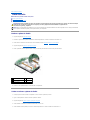 2
2
-
 3
3
-
 4
4
-
 5
5
-
 6
6
-
 7
7
-
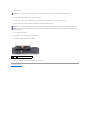 8
8
-
 9
9
-
 10
10
-
 11
11
-
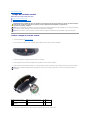 12
12
-
 13
13
-
 14
14
-
 15
15
-
 16
16
-
 17
17
-
 18
18
-
 19
19
-
 20
20
-
 21
21
-
 22
22
-
 23
23
-
 24
24
-
 25
25
-
 26
26
-
 27
27
-
 28
28
-
 29
29
-
 30
30
-
 31
31
-
 32
32
-
 33
33
-
 34
34
-
 35
35
-
 36
36
-
 37
37
-
 38
38
-
 39
39
-
 40
40
-
 41
41
-
 42
42
-
 43
43
-
 44
44
-
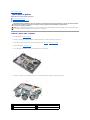 45
45
-
 46
46
-
 47
47
-
 48
48
-
 49
49
-
 50
50
-
 51
51
Dell Studio 1735 Manual do usuário
- Tipo
- Manual do usuário
- Este manual também é adequado para
Artigos relacionados
-
Dell Studio 1735 Manual do usuário
-
Dell Studio 1555 Manual do usuário
-
Dell Studio Hybrid D140G Manual do usuário
-
Dell Studio Hybrid D140G Manual do usuário
-
Dell Studio XPS M1640 Manual do usuário
-
Dell Studio XPS M1340 Manual do usuário
-
Dell Latitude E4300 Manual do usuário
-
Dell Studio 15 1555 Manual do usuário
-
Dell Studio 1557 Manual do usuário